
- Autor Lynn Donovan [email protected].
- Public 2023-12-15 23:52.
- Modificat ultima dată 2025-01-22 17:38.
Pentru a utiliza SSH cu redirecționarea X în PuTTY pentru Windows:
- Lansați serverul dvs. X aplicarea (de exemplu, Xming ).
- Asigurați-vă că setările de conexiune pentru sistemul de la distanță au activat X11 redirecționarea selectată; în " Chit fereastra Configurare", consultați Conexiune > SSH > X11 .
- Deschideți o sesiune SSH la sistemul de la distanță dorit:
Mai mult, cum activez x11 în PuTTY?
Configurați PuTTY
- Începeți PuTTY.
- În secțiunea PuTTY Configuration, în panoul din stânga, selectați Conexiune → SSH → X11.
- În panoul din dreapta, faceți clic pe caseta de selectare Activare redirecționare X11.
- Setați locația de afișare X ca: 0.0.
- Faceți clic pe opțiunea Sesiune din panoul din stânga.
- Introduceți numele de gazdă sau adresa IP în caseta text Nume gazdă.
cum activez redirecționarea x11 în Linux? Configurați PuTTY
- Selectați „Sesiune” din panoul „Categorie” din stânga.
- Accesați „Conexiune -> Date” și setați „Nume utilizator de conectare automată” ca „rădăcină” sau.
- Accesați „Conexiune -> SSH -> Auth” și faceți clic pe „Răsfoiește” pentru a selecta.
- Accesați „Conexiune -> SSH -> X11” și selectați „Activați redirecționarea X11”.
În plus, cum folosesc PuTTY pe xming?
start Xming făcând dublu clic pe Xming pictograma. Deschide Chit fereastra de configurare a sesiunii (start Chit ) În Chit fereastra de configurare, selectați „Conexiune SSH X11” Asigurați-vă că caseta „Activați redirecționarea X11” este bifată.
Ce este redirecționarea x11 în Linux?
redirecționare X11 este un mecanism care permite unui utilizator să pornească aplicații de la distanță dar redirecţiona aplicația se afișează pe computerul local Windows.
Recomandat:
Cum se conectează PuTTY la portul de consolă?

1) După descărcarea PuTTY, conectați cablul consolei la routerul Cisco sau Swtich, dublu clickputty.exe pentru a-l executa. Extindeți Conexiune > Serial. Introduceți numărul portului în caseta de text „Serialline to connect to”
Cum pot PuTTY în routerul meu?
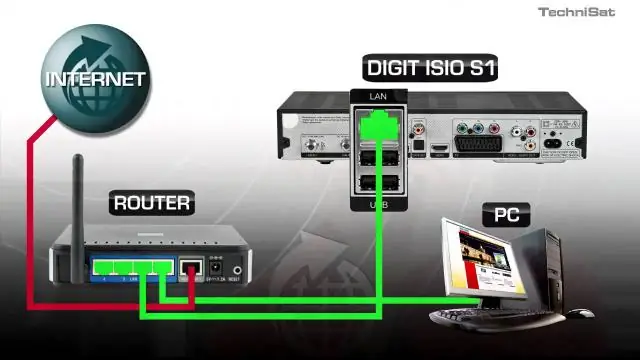
Consultați următorul link dacă un port serial nu este disponibil pe computer. 1) După descărcarea PuTTY, conectați cablul consolei la Cisco Router sau Swtich, faceți dublu clic pe putty.exe pentru a-l executa. Extindeți Conexiune > Serial. Introduceți numărul portului în caseta de text „Serial line to connect to”
Cum folosesc PuTTY cu adaptorul USB la serial?

Configurați 1Conectați adaptorul USB la serial și determinați-i numărul portului COM deschizând Windows Device Manager (un driver trebuie să fi fost instalat anterior pentru adaptor). 2Deschideți PuTTY și faceți clic pe Serial din Categoria: Conexiune. 3 Selectați Categorie: Sesiune, faceți clic pe butonul radio Serial
Cum pornesc x11 pe Linux?
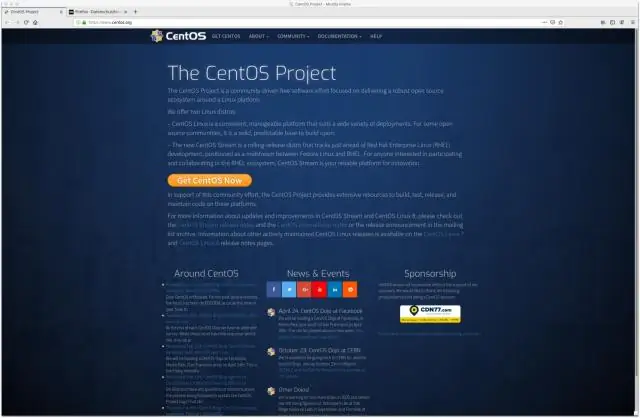
Pași Apăsați tastele ctrl-alt-f1 și conectați-vă ca root când terminalul virtual este deschis. Rulați comanda 'Xorg -configure' Un nou fișier a fost creat în /etc/X11/ numit xorg. Dacă XServer nu a pornit sau nu vă place configurația, citiți mai departe. Deschideți fișierul „/etc/X11/xorg.conf”
Cum îmi păstrez sesiunea PuTTY în viață?

Menținerea conexiunilor SSH vii Porniți PuTTY. Încărcați sesiunea de conexiune. În panoul Categorie, faceți clic pe Conexiune. Sub Trimiterea pachetelor nule pentru a menține sesiunea activă, în Secunde între keepalives, tastați 240. În panoul Categorie, faceți clic pe Sesiune. Faceți clic pe Salvare. Conectați-vă la contul dvs. și monitorizați conexiunea
